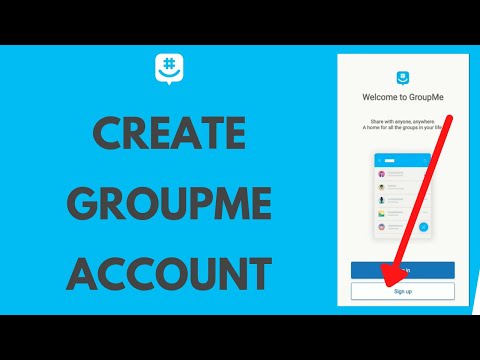
Zawartość
W tym artykule: Zainstaluj GroupMeUtwórz nowe konto Sprawdź numer telefonu
GroupeMe to doskonałe narzędzie błyskawiczne opracowane przez Microsoft dzięki czemu możesz łatwo tworzyć rozmowy grupowe z rodziną, przyjaciółmi lub współpracownikami, do których możesz wysyłać zdjęcia, filmy i inne pliki. Czy chcesz go użyć? Jeśli tak, najpierw musisz go zainstalować. Poznaj kilka bardzo prostych wskazówek, jak się tam dostać.
etapy
Część 1 Zainstaluj GroupMe
-

Otwórz Sklep Play na swoim urządzeniu z Androidem. Wyszukaj ikonę
w panelu aplikacji i dotknij, aby otworzyć Sklep Play. -

Dotknij paska wyszukiwania. Znajduje się w górnej części ekranu i zawiera tytuł Google Play, W rzeczywistości za pomocą tego paska można wyszukać dowolną książkę, aplikację lub film w Sklepie Play, wprowadzając słowo kluczowe. -

wchodzić GroupMe w pasku wyszukiwania.- Funkcja wyszukiwania nie rozróżnia wielkich i małych liter. Innymi słowy, nie musisz wprowadzać wielkich liter.
-

Naciśnij klawisz ↵Entrer lub szukaj na twojej klawiaturze. W ten sposób wyszukiwanie zostanie przeprowadzone, a wszystkie odpowiadające wyniki zostaną wyświetlone na nowej stronie.- Jeśli użyjesz Klawiatura Google, naciśnij przycisk, który wygląda jak zielone szkło powiększające w lewym dolnym rogu ekranu.
-

Znajdź i dotknij aplikacji GroupMe. Ikona aplikacji wygląda jak niebieska bańka z symbolem # biały w środku. Po dotknięciu otworzy się strona informacyjna o aplikacji. -

Wybierz zielony przycisk INSTALL. Zobaczysz go pod ikoną GroupMe na stronie informacyjnej aplikacji. Po naciśnięciu zostanie pobrany i zainstalowany na urządzeniu.- Jak tylko zobaczysz przycisk OPEN zamiast INSTALL, wiedz, że go pobierzesz.
-

Poczekaj na zakończenie procesu pobierania. Na stronie poświęconej aplikacji zobaczysz pasek postępu, który zgodnie z nazwą wskazuje postęp pobierania. Kiedy wskaźnik osiągnie 100%, pasek zniknie. -

Poczekaj na zakończenie instalacji po pobraniu. Po pobraniu aplikacji telefon ją zainstaluje. tytuł instalacja pojawi się na stronie aplikacji. -

Naciśnij zielony przycisk OPEN. Po zainstalowaniu aplikacji zobaczysz dwa przyciski: jeden z tytułem Odinstaluj a drugi z tytułem otwarte , Dotknij, aby otworzyć aplikację.
Część 2 Utwórz nowe konto
-

Wpisz swój adres na ekranie logowania. Zrobisz to po naciśnięciu Zarejestruj się (Zarejestruj się), a następnie przycisk Z twoim (z twoim) znajduje się na dole ekranu.- Możesz także połączyć się z innym kontem, naciskając ikonę Microsoft, Facebook lub Google, W ten sposób adres i dane osobowe zostaną automatycznie zaimportowane z wybranej sieci społecznościowej.
-

Wpisz adres -

Wpisz swoje imię i nazwisko w polu Twoje imie (twoje imię) W rzeczywistości będzie to nazwa użytkownika, którą zobaczą wszyscy Twoi znajomi podczas dyskusji grupowych. -

Wpisz hasło w polu Hasło. Pamiętaj, aby wprowadzić bezpieczne hasło. Będziesz musiał go użyć, aby zalogować się na swoje konto. -

Zaznacz ostatnie pole, aby zaakceptować warunki użytkowania. Mówiąc dokładniej, jest to pole przed zdaniem Akceptuję Warunki korzystania z usługi i Politykę prywatności co oznacza „zaakceptuj warunki użytkowania i zasady poufności”. Utworzenie nowego konta jest prawie niemożliwe bez zaakceptowania tych warunków.- Jeśli rozumiesz angielski, naciśnij Warunki świadczenia usług do zapoznania się z warunkami usługi i polityką prywatności.
-

Dotknij przycisku Utwórz konto. Znajduje się na dole ekranu i umożliwia utworzenie nowego konta. Następnie otworzy się strona, aby sprawdzić numer telefonu.
Część 3 Sprawdź numer telefonu
-

Naciśnij Użyj tego numeru na stronie weryfikacji. W tym kroku możesz połączyć swój numer telefonu z nowym kontem GroupMe.- Możesz także wybrać Potwierdź inny numer telefonu i wykorzystaj to później. Dowolny numer będzie odpowiedni, o ile można odebrać połączenie lub e.
-

Naciśnij zezwolenie w oknie stożkowym. Urządzenie zapyta, czy chcesz zezwolić aplikacji na wykonywanie połączeń. Naciśnij zezwolenie jeśli chcesz otrzymać kod weryfikacyjny przez telefon. -

Naciśnij ponownie zezwolenie w wyskakującym oknie. Urządzenie poprosi teraz o upoważnienie GroupMe do wysłania Ci e. Naciśnij zezwolenie jeśli chcesz otrzymać kod weryfikacyjny SMS-em. -

Wprowadź weryfikacyjny kod PIN. GroupMe wyśle Ci SMS z czterocyfrowym weryfikacyjnym kodem PIN na Twój numer telefonu. Dotknij pola PIN i weź to. -

Kliknij przycisk, który wygląda jak V biały. Znajduje się w prawym górnym rogu ekranu i umożliwia sprawdzenie kodu PIN. Naciśnięcie go spowoduje przejście do ekranu powitalnego. -

Naciśnij przycisk ignorować. Znajduje się w lewym dolnym rogu ekranu głównego i umożliwia pominięcie sugestii dotyczących korzystania z aplikacji i przekierowanie do ekranu startowego. W tym momencie możesz utworzyć swoją pierwszą grupę.- Możesz także przesunąć ekran w lewo lub dotknąć niebieskiej strzałki w prawym dolnym rogu, aby wyświetlić wszystkie sugestie.